Map Skydrive mit einer URL-Adresse [How-To]

"Ich möchte SkyDrive unter" Arbeitsplatz "haben, verwende jedoch kein Windows Office 2010. Gibt es eine andere Möglichkeit, dies zu tun, als Windows Office?"
Ähm, ja, das ist ein großartiger Punkt. Die gute Nachricht ist, ich habe eine großartige Antwort! Sie benötigen Office 2010 nicht, um ein Windows Live Skydrive auf Ihrem Windows 7-PC zuzuordnen! Hier, lassen Sie mich Ihnen zeigen, wie es geht!
So hängen Sie Skydrive in einen Laufwerksbuchstaben ein, ohne Windows Office zu verwenden
1. Klicken das Windows Startmenü Orb und dann Rechtsklick Computer und Wählen Netzlaufwerk zuordnen.
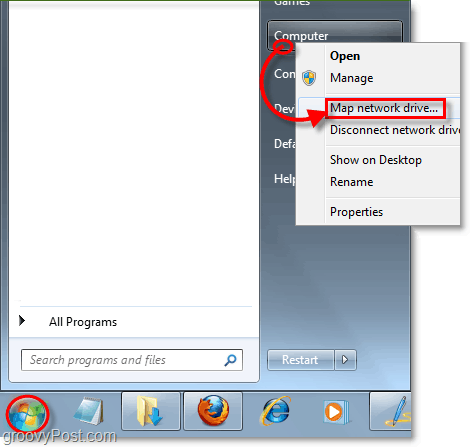
2. In dem Mappe Linie, Art oder Einfügen im Folgenden*:
docs.live.net@SSL## onlineIDnumber ##^ 2Öffentlich
Lassen Sie dieses Fenster geöffnet, nachdem Sie es eingegeben haben, und starten Sie Ihren Internetbrowser.
* Hinweis: Um stattdessen eine Verbindung zu "Eigene Dateien" herzustellen, Veränderung ^ 2Öffentlich zu ^ 2Dokumente
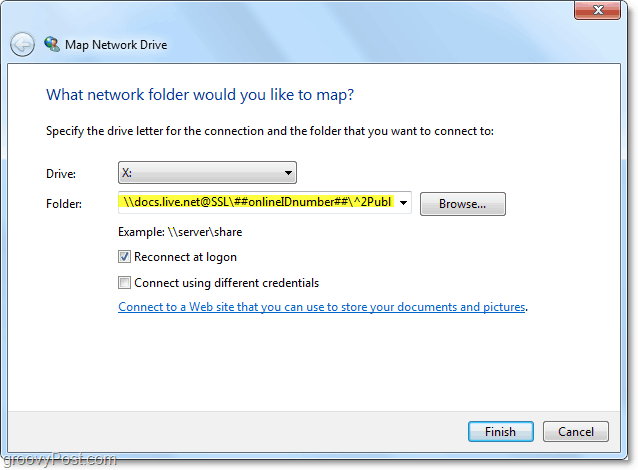
3. Besuchen Sie in Ihrem Browser http: //skydrive.live.com/ und anmelden. Sobald Sie sich angemeldet haben, sollte die URL in der Adressleiste in a geändert werden cid - ######. skydrive.live.com Format. Kopieren der # Teil nach cid-.
Beispiel: In http: // cid-5db77efa3c.skydrive.live.com / Nur "5db77efa3c" kopieren
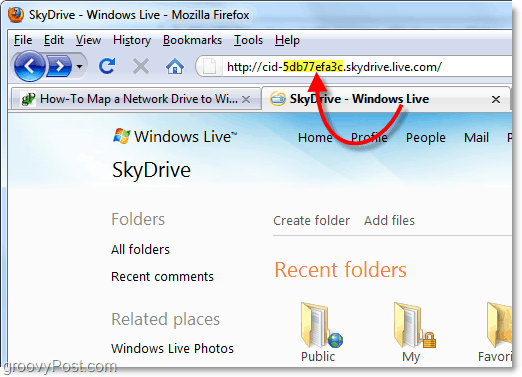
4. Einfügen und ersetzen Sie die nummer von der skydrive URL über dem Text, der sagt ## onlineIDnumber ##.
Beispiel: Meine Ordnerzeile würde jetzt "docs.live.net@SSL" lauten5db77efa3c^ 2Public “
Sobald Sie bereit sind, Klicken Fertig verbinden.
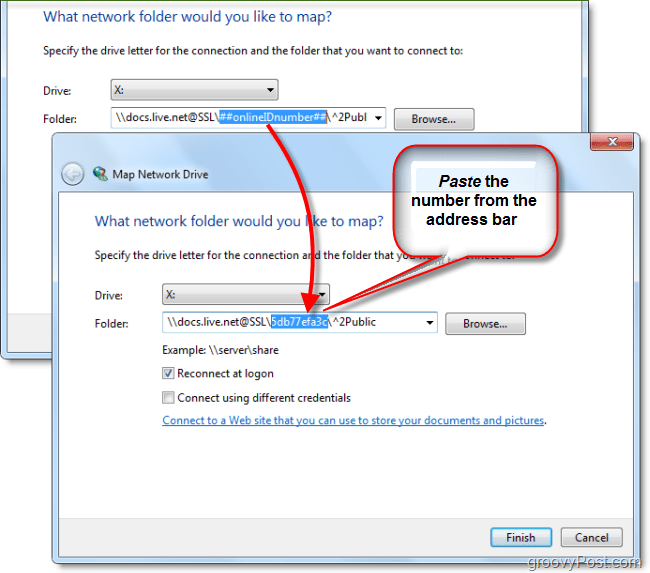
5. Sie werden aufgefordert, eine Nutzername und Passwort. Art in Ihren Windows Live-Anmeldeinformationen und Klicken okay.
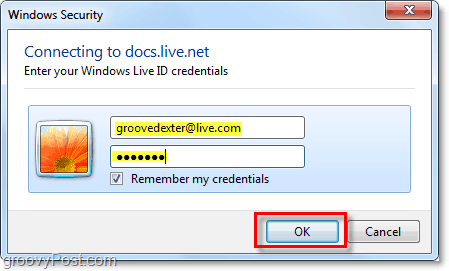
Hat es funktioniert? Wenn Sie den obigen Anweisungen gefolgt sind, sollten Sie jetzt direkten Zugriff auf Ihr Skydrive haben, und wir mussten nicht einmal Microsoft Office 2010 verwenden, um dies zu tun!
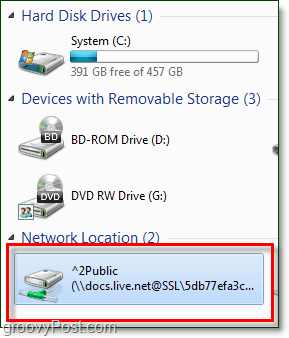
Stecken? Gedanken, Fragen? Wenn Sie unten einen Kommentar abgeben, können Sie den kostenlosen groovyPost-RSS-Feed abonnieren, der Ihnen tägliche Anleitungen, Tipps und Neuigkeiten zum Thema Computer bietet.
![Windows Live SkyDrive für Apple iOS [Erster Blick]](/images/reviews/windows-live-skydrive-for-apple-ios-first-look.png)









Hinterlasse einen Kommentar